如何清除或关闭 Windows 11 中的搜索历史记录?
 发布于2023-04-25 阅读(300)
发布于2023-04-25 阅读(300)
扫一扫,手机访问
微软添加了最近的搜索历史功能,该功能出现在开始菜单窗格中。最近的搜索历史功能会通知用户最近在其 Windows 系统上访问或搜索了哪些项目。
大多数用户觉得它很方便,因为他们不必记住或回忆他们最近要查找的文件。但是,在打开开始菜单时看到它会激怒其中一些人。
在这篇文章中,我们将向您展示如何使其从开始菜单中消失。如果您有兴趣了解有关如何在您的 PC 上禁用它的更多信息,请阅读这篇文章。
如何在 Windows 11 中打开或关闭最近的搜索历史记录
让我们看看如何通过以下简单步骤在您的系统上禁用最近的搜索历史记录。
1.同时按住Windows + I键打开系统上的设置应用程序。
2. 然后,点击设置应用程序窗口左侧的隐私和安全选项。
3.向下滚动右侧的隐私和安全页面,然后单击Windows权限下的搜索权限。

4. 在搜索权限页面的底部,您将在历史记录部分找到此设备上的搜索历史记录。
5.单击其切换按钮将其打开以启用它,如下图所示。
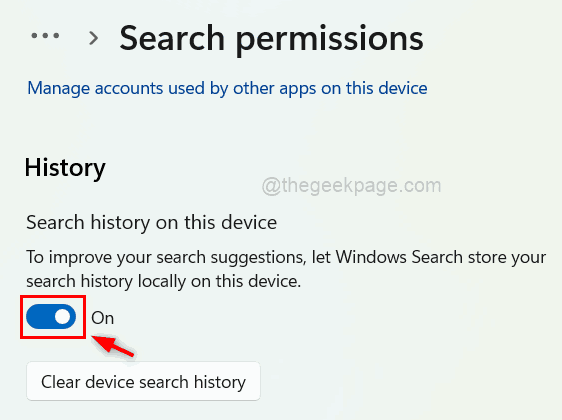
6. 如果要禁用它,请单击它以将其关闭,如下所示。

7. 如果任何用户只想删除所有搜索历史,只需点击清除设备搜索历史。
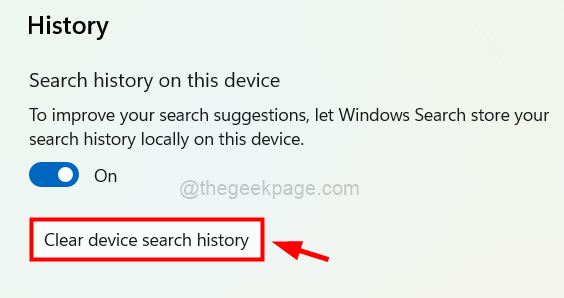
8. 完成后,关闭设置应用程序窗口。
本文转载于:https://www.yundongfang.com/Yun153069.html 如有侵犯,请联系admin@zhengruan.com删除
产品推荐
-

售后无忧
立即购买>- DAEMON Tools Lite 10【序列号终身授权 + 中文版 + Win】
-
¥150.00
office旗舰店
-

售后无忧
立即购买>- DAEMON Tools Ultra 5【序列号终身授权 + 中文版 + Win】
-
¥198.00
office旗舰店
-

售后无忧
立即购买>- DAEMON Tools Pro 8【序列号终身授权 + 中文版 + Win】
-
¥189.00
office旗舰店
-

售后无忧
立即购买>- CorelDRAW X8 简体中文【标准版 + Win】
-
¥1788.00
office旗舰店
-
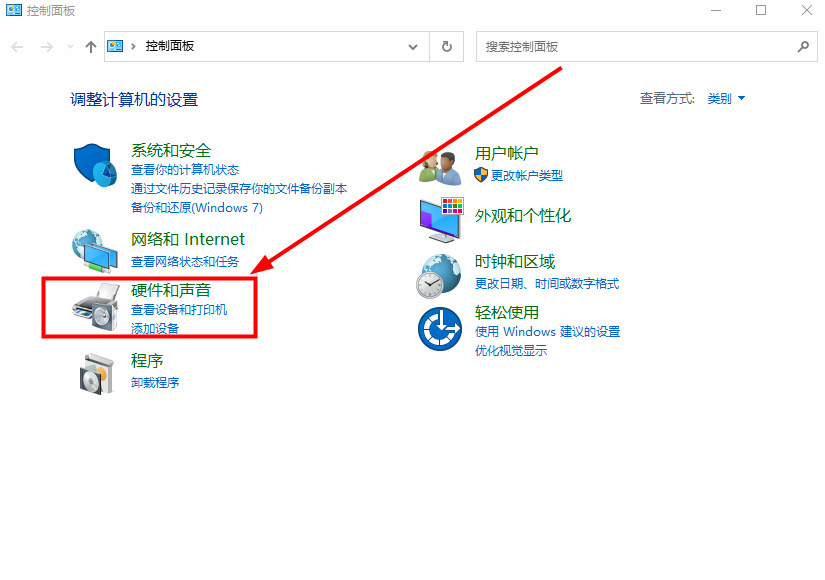 正版软件
正版软件
- 如何解决Windows 10提示找不到输出设备的问题?
- win10提示扬声器无法找到输出设备怎么解决?不少用户的电脑已经连接了扬声器设备,但是很经常的提示找不到输出设备,因此使用过程中容易出现没有声音的问题,面对这个情况,不少用户都不清楚该如何解决,那么今天本站小编就为大伙带来详细的操作步骤,希望今日win10教程分享的内容可以帮助更多人解决问题。win10扬声器找不到输出设备解决方法1、首先进入【控制面板】,然后点击页面里的【硬件和声音】进入。2、进入后选择【声音】下方的【管理音频设备】。3、在弹出的窗口里右击【扬声器】,并且在下拉里点击【显示禁用的设备】。
- 7分钟前 win10 扬声器没有声音 0
-
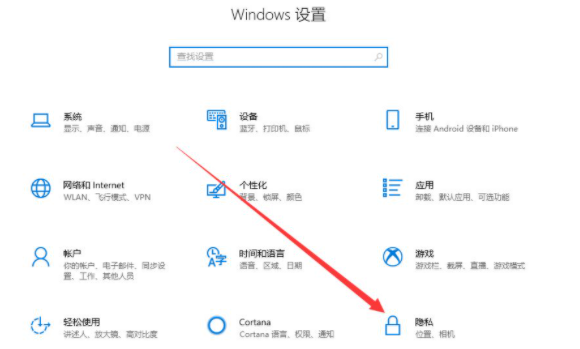 正版软件
正版软件
- 如何解决Win10找不到摄像头或没有图像设备的问题
- 摄像头是我们在使用电脑都会接触到的,但是也有不少的用户们在询问win10检测不到摄像头没有图像设备怎么办?用户们可以直接的点击设置下的隐私,然后找到下方的相机,下面就让本站来为用户们来仔细的介绍一下win10检测不到摄像头没有图像设备问题解析吧。win10检测不到摄像头没有图像设备问题解析方法一:启用win10系统相机摄像头功能1、首先查看一下相机权限有没有开启。“win+i”快捷键打开设置窗口,这时候我们就可以看到隐私下方的相机了。2、左侧栏找到相机,右侧我们就可以看到此设备的相
- 21分钟前 win10 0
-
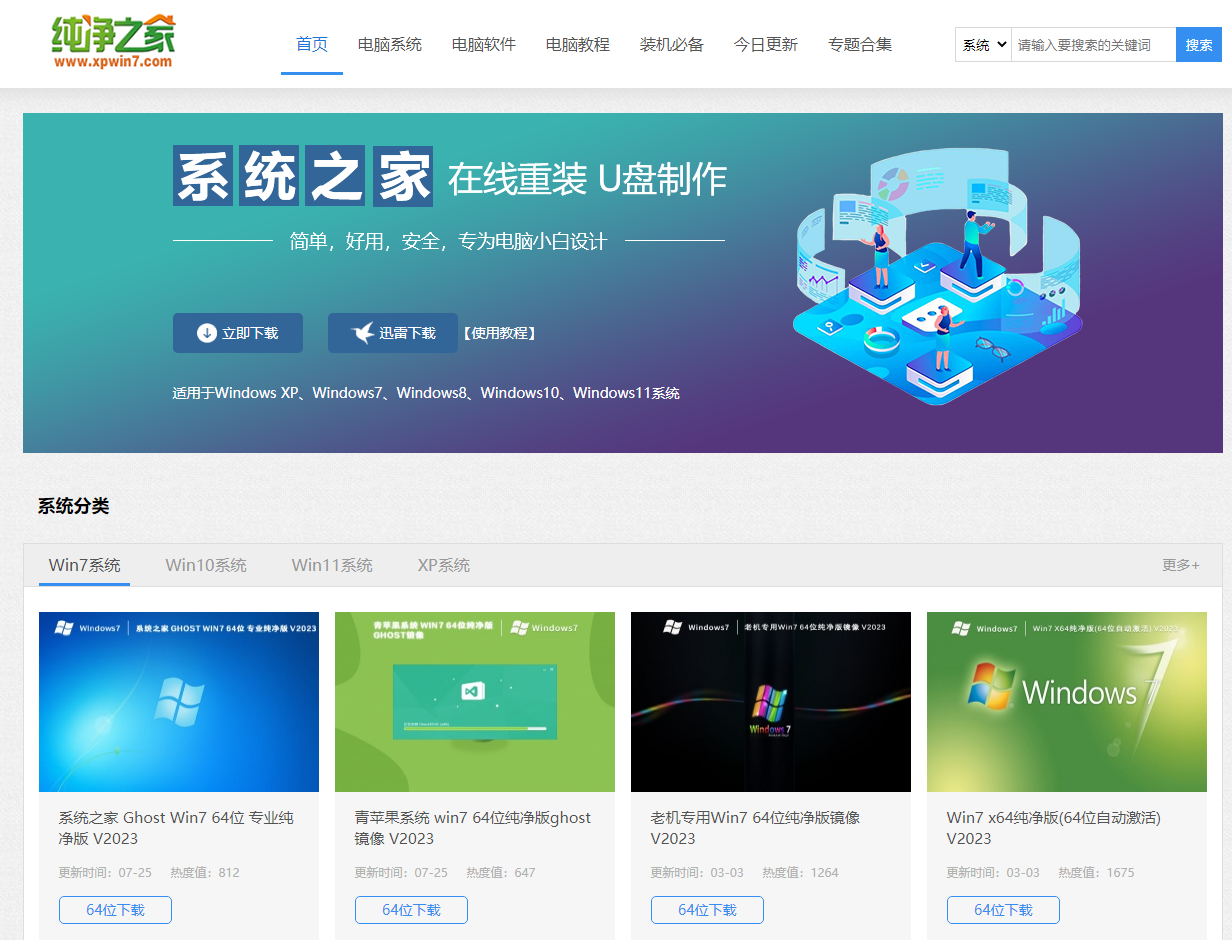 正版软件
正版软件
- 纯净之家怎么下载Win11系统?Win1123H2系统下载方法
- 很多用户都会来本站官网下载Windows系统,近期Win11更新了23H2版本,不少用户还没有收到更新推送,因此想要下载镜像文件自主进行更新,但是不少的用户不知道如何在本站下载最新的Win1123H2系统,针对这个情况,今天小编就来和广大用户们分享具体的操作步骤,接下来让我们一起来看看完整的操作步骤吧。Win1123H2系统下载方法1、首先我们进去本站官网。【点击进入】2、在菜单栏中点击“电脑系统”栏目。3、进入页面后再分类选择“Win11系统”。4、显示出
- 37分钟前 纯净之家 0
-
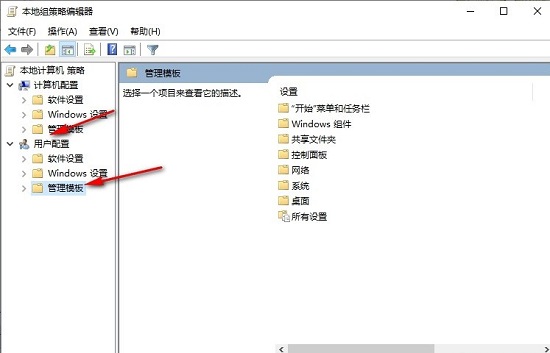 正版软件
正版软件
- 如何在Windows 10中设置退出时清除文档打开历史?
- win10系统怎么设置退出时清除文档打开历史?我们在使用电脑的时候,都会记录下很多的文档的操作记录,有些小伙伴想要保护自己的隐私,每次都是手动删除记录,我们可以设置在电脑关机的时候就自动删除,那么本期的win10教程就来分享设置方法,接下来让我们一起来看看详细的操作方法吧。设置方法如下:1、“win+R”快捷键开启运行,输入“gpedit.msc”,回车打开。2、进入到组策略编辑器界面后,点击左侧栏“用户配置”中的“管理模
- 47分钟前 0
-
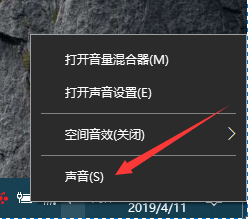 正版软件
正版软件
- 如何在Windows 10中关闭操作提示音:指南
- 近期有些win10系统用户,发现电脑进行任何操作的时候都有提示音,长时间操作就会弄得整个人很烦躁,因此有不少小伙伴想要了解关闭系统操作提示音的设置方法,针对这个问题,今天本站小编就为大伙分享解决方法,希望本期的win10教程能够给更多人带来帮助。win10关闭操作提示音设置教程1、首先找到在右下角的的声音小喇叭图标,然后右键点击,然后选择“声音”选项打开。2、然后在上方的栏目选项中选择声音栏目,在这里将声音方案选择为无声模式。3、然后找到“播放Windows启动声音&r
- 1小时前 11:00 win10 0
最新发布
-
 1
1
- KeyShot支持的文件格式一览
- 1796天前
-
 2
2
- 优动漫PAINT试用版和完整版区别介绍
- 1836天前
-
 3
3
- CDR高版本转换为低版本
- 1981天前
-
 4
4
- 优动漫导入ps图层的方法教程
- 1835天前
-
 5
5
- ZBrush雕刻衣服以及调整方法教程
- 1831天前
-
 6
6
- 修改Xshell默认存储路径的方法教程
- 1847天前
-
 7
7
- Overture设置一个音轨两个声部的操作教程
- 1825天前
-
 8
8
- CorelDRAW添加移动和关闭调色板操作方法
- 1874天前
-
 9
9
- PhotoZoom Pro功能和系统要求简介
- 2001天前
相关推荐
热门关注
-

- Xshell 6 简体中文
- ¥899.00-¥1149.00
-

- DaVinci Resolve Studio 16 简体中文
- ¥2550.00-¥2550.00
-

- Camtasia 2019 简体中文
- ¥689.00-¥689.00
-

- Luminar 3 简体中文
- ¥288.00-¥288.00
-

- Apowersoft 录屏王 简体中文
- ¥129.00-¥339.00